ocx控件说明及常见安装问题解决方法0311宁夏理工学院培训.docx
《ocx控件说明及常见安装问题解决方法0311宁夏理工学院培训.docx》由会员分享,可在线阅读,更多相关《ocx控件说明及常见安装问题解决方法0311宁夏理工学院培训.docx(17页珍藏版)》请在冰豆网上搜索。
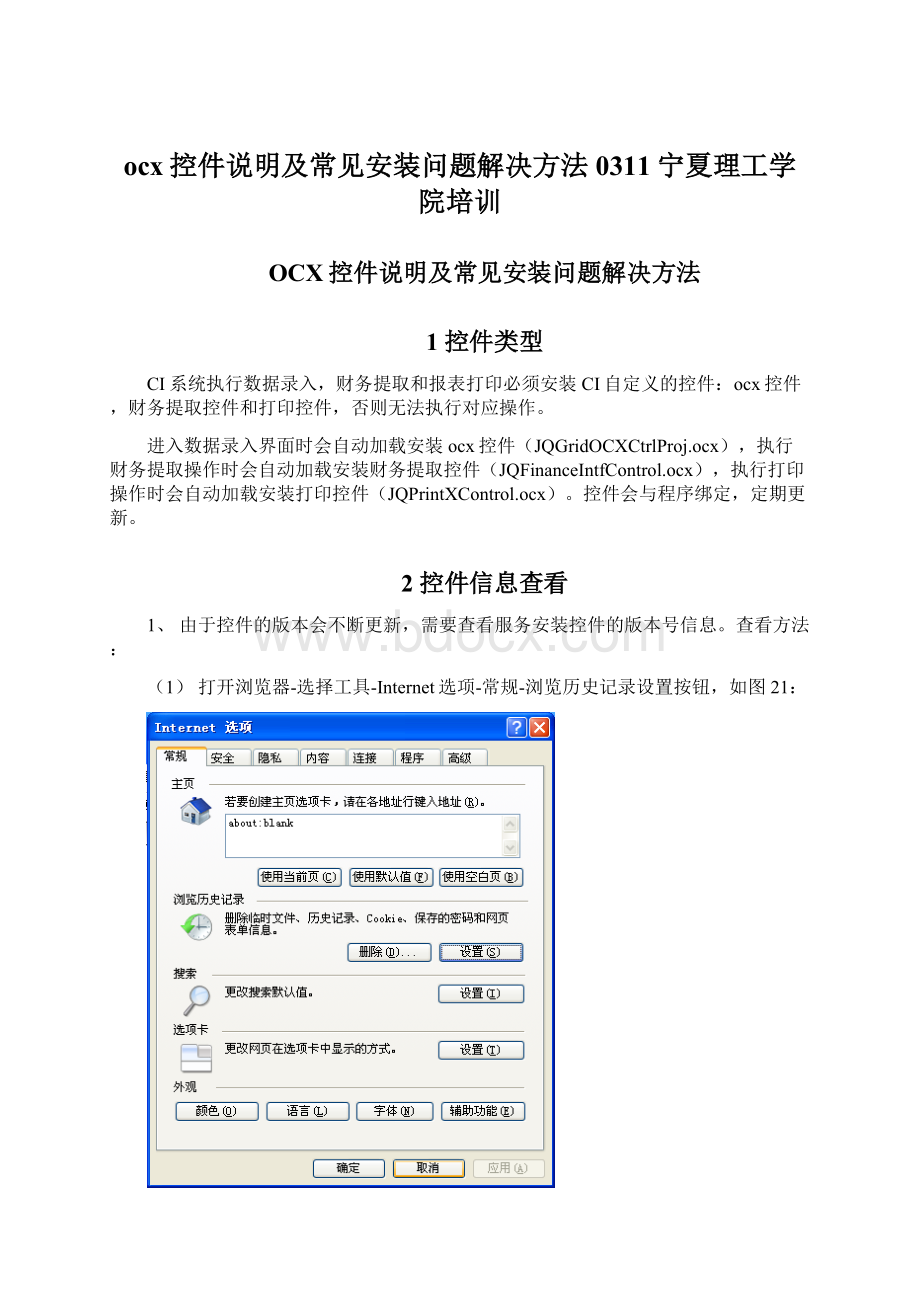
ocx控件说明及常见安装问题解决方法0311宁夏理工学院培训
OCX控件说明及常见安装问题解决方法
1控件类型
CI系统执行数据录入,财务提取和报表打印必须安装CI自定义的控件:
ocx控件,财务提取控件和打印控件,否则无法执行对应操作。
进入数据录入界面时会自动加载安装ocx控件(JQGridOCXCtrlProj.ocx),执行财务提取操作时会自动加载安装财务提取控件(JQFinanceIntfControl.ocx),执行打印操作时会自动加载安装打印控件(JQPrintXControl.ocx)。
控件会与程序绑定,定期更新。
2控件信息查看
1、由于控件的版本会不断更新,需要查看服务安装控件的版本号信息。
查看方法:
(1)打开浏览器-选择工具-Internet选项-常规-浏览历史记录设置按钮,如图21:
图21控件查看
(2)选择查看对象按钮,如图22:
图22控件查看2
@检查所存网页的较新版本:
推荐选择“每次访问网页时”。
由于CI系统的部分参数和数据存在了IE缓存中,若不实时刷新,可能会看到错误的信息。
(3)查看对应的ocx控件(QGridOCXCtrlProj.ocx),财务提取控件(JQFinanceIntfControl.ocx)和打印控件(JQPrintXControl.ocx)的创建时间和版本号,如图23:
图23控件查看3
2、对于程序中的ocx控件也可以查看对应的版本号
查看方法:
选择控件文件,右键查看属性,版本页签下显示对应版本号,如图24:
图24控件查看4
3控件安装
由于环境部署版本等特殊原因,可能会导致控件无法自动加载,需要手动安装控件。
控件文件位于安装程序netrep.war\ocx路径下,将该文件夹解压至本地;
运行命令行中输入“regsvr32控件路径”(例如regsvr32D:
\CI相关\打印控件\JQPrintXControl.ocx),确定后控件安装成功。
如图31:
图31控件安装成功
在WINDOWS7版本下,出现DLLRegisterServer注册不成功情况,则需要以管理员的方式执行该命令,具体方法是。
从开始菜单中找到CMD.EXE,右键“以管理员方式运行”。
然后再以管理员方式运行的CMD.EXE中执行REGSVR32*.OCX语句,完成OCX的注册。
4录入ocx控件常见安装问题
第1章
第2章
第3章
第4章
4.1IE6、IE7+WindowsXP(及以前版本)
在IE6或IE7下,ocx控件安装不上通常需要两个设置:
1、将系统的网址加入可信站点。
加入方法,点击下图中“受信任的站点”后,在弹出窗口的手动写入系统的URL即可。
图41加入可信站点
2、控件安全设置需要修改。
点击上图中的“自定义级别”按钮,在弹出的“安全设置”窗口中,找到关于“Active控件和插件”选项。
将两个选项“对没有标记为安全的ActiveX控件进行初始化和脚本运行”、“下载未签名的ActiveX控件”都由“禁用”修改为“启用”或“提示”。
见下图。
图42未标记安全的控件选项图43下载未签名的控件选项
4.2IE8+WindowsXP(及以前版本)
IE8下,除了上述两个IE选项修改外,还需要将“高级”选项卡中的“启用内存保护帮助减少联机攻击”取消选择,如图所示。
图44未标记安全的控件选项
4.3Vista或Win7系统
目前OCX控件仅支持32bit的浏览器使用,64bit暂未支持,Win764位操作系统中有两个IE浏览器,分别为64bit(未支持)和32bit:
64bit路径:
C:
\ProgramFiles\InternetExplorer\iexplore.exe
32bit路径:
C:
\ProgramFiles(x86)\InternetExplorer\iexplore.exe
Vista或Win7系统下的OCX控件加载不上,可以有两个办法解决:
把系统的UAC关掉,或者用administrator登录。
当然关键在于关闭UAC(useraccesscontrol)控制。
具体如下:
1、关闭UAC控制。
方法一:
在控制面板中关闭
控制面板中选择“用户账户”,进入后选择打开或关闭“用户账户控制”,将下图中的选项“使用用户账户控制(UAC)帮助保护您的计算机”取消选择,确定即可。
保存后请重启计算机。
图45修改选项
方法二:
在系统配置中关闭
在运行中输入msconfig,在弹出的“系统配置”窗口中选择“工具”页签,在其中选择禁用UAC选项,点击“启动”按钮、“确定”后,会出现黑色的对话框,待对话框自动关闭后,重启电脑即可。
图46启动禁用UAC选项
@加载ocx控件后,可以再在运行中输入msconfig,工具页签——选择启用UAC选项,点击启动按钮,确定后退出就可以恢复了。
2、使用管理员用户运行。
方法一:
使用命令提示符激活与禁用
图47以管理员身份运行
进入开始菜单,在“开始搜索”框中输入“cmd”,在上方出现的项目“cmd.exe”右击,在出现的快捷菜单中选择“以管理员身份运行”,之后在出现的管理权限的命令提示符框中输入“netuserAdministrator/Active:
yes”之后,回车退出。
重新启动计算机或注销计算机,你就会发现Administrator账户出现在登录画面上了。
@同样,当你想要禁用WindowsVista中的Administrator账户的时候,只需像上面一样操作,只不过最后在命令行中输入的是“netuserAdministrator/Active:
no”罢了。
方法二:
使用系统管理工具激活与禁用:
进入开始菜单,在右列中选中计算机,右击弹出快捷菜单,点击“管理”,找到“计算机管理(本地)”-“系统工具”-“本地用户和组”-“用户”,在右侧双击“Administrator”,在弹出的窗口中把“账户已禁用”前的钩去掉,确定后注销或重新启动计算机。
同样可在启动画面上发现Administrator账户的出现。
@vistahomepremium中没有“本地用户和组”这一项,所以这个只针对64位的vista。
图48修改用户属性
@类似的,当你要再次禁用Administrator账户时,只要把那个“账户已禁用”前的钩再次选上就可以了。
用administrator登录,把ocx控件下载到本地、拷贝到system32目录下,在运行窗口输入“regsvr32控件路径”(例如regsvr32D:
\CI相关\打印控件\JQPrintXControl.ocx)即可。
4.4IE8+Vista或Win7
若在Vista或Win7系统中,以上设置均不起作用,那么还需要在IE安全设置中,找到关于“Active控件和插件”选项,修改“允许运行以前未使用的ActiveX控件而不提示”,将其置为“启用”。
图49允许运行以前未使用的ActiveX控件而不提示
4.5清除已安排的控件
部分环境可能通过配置IE的选项、安装EXE包后,仍然不可用,可以通过清除注册表信息的方式处理。
这种操作在XP+IE8的客户机器上解决过一次打印控件的问题,其它环境没有验证过(没办法验证),对于Win7系统的注册表操作方式与XP是一样的,按步骤操作即可。
操作步骤如下:
1.打开注册表窗口
开始->运行,输入regedit命令,确定,即可打开注册表修改窗口。
运行界面与注册表界面如下图:
2.查找要清除的ocx控件信息项
在注册表编辑器窗口中点“编辑->查找…”,或者直接Ctrl+F,则可以打开注册项查找窗口,如下图:
在“查找目标”中输入要处理的ocx控件名称全称,如:
要处理打印控件,则输入“JQPrintXControl.ocx”,然后点“查找下一个”按钮,系统会自己定位到查找到的项。
查找到的可能是注册项信息,如下图:
也可能是注册项分组,如下图:
3.执行删除操作
在第2步查找到的项中,无论是哪种,直接在查找到的内容上“右键->删除”即可,如:
4.重复第2、3步操作
重复执行第2、3步操作,查找下一个时,可以直接“编辑->查找下一个”或按F3直接查找下一个,
直到删除所有的相关的项为止。
4.6通用解决办法
由于常用系统为WinXP和Win7,对应IE基本为IE6、IE7、IE8(IE9暂不讨论)。
以Win7为例的步骤(XP的按步骤操作,没有设置的跳过),注意标色部分:
1、如果系统为Win7,关闭UAC(参见4.3),重启电脑;XP系统跳过此步。
2、卸载已有的安装版OCX,如果没有跳过此步。
3、删除C:
\Windows\DownloadedProgramFiles路径下所有文件夹和以“JQ”开头的所有文件。
4、搜索注册表中所有有关的项、值、数据中的JQezPrinter.ocx、JQFinanceIntfControl.ocx、JQGridOCXCtrlProj.ocx、JQPrintXControl.ocx,删除(操作见4.5)。
5、如果浏览器为IE6,将以下两个页签中能设置默认的全设置为默认,
如果浏览器为IE7、IE8则重置浏览器(如下图)。
6、此步骤参见4.2,将“高级”选项卡中的“启用内存保护帮助减少联机攻击”取消选择。
确定后将所有浏览器全部关闭。
5其他安装方法
EXE安装包
CI3.5及之后的程序版本,都会提供一个配套的ocxsetup.exe安装程序,专门用于简化ocx安装需要多次修改IE设置、系统配置的问题。
该安装分为“繁体”和“通用”两个版本,请大家优先选择使用。
手动注册安装ocx控件
1.在系统中手动命令注册\卸载ocx控件。
开始-运行。
输入命令regsvr32,将ocx控件直接拖入运行框,确定。
注册命令regsvr32,反注册命令:
regsvr32–u;
示例:
regsvr32D:
\temp\JQPrintXControl.ocx
regsvr32–uD:
\temp\JQPrintXControl.ocx
如图:
2.在win7下如果当前用户权限不足时请用管理员身份注册ocx控件。
在win7下当用户管理权限不足时注册ocx控件会提示错误如下图:
在开始菜单中打开附件-命令提示符-右键-以管理员身份运行:
手动输入注册信息执行即可,如:
”regsvr32d:
\temp\JQPrintXControl.ocx”